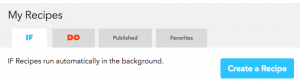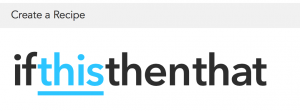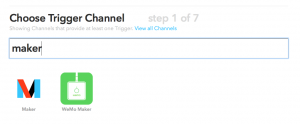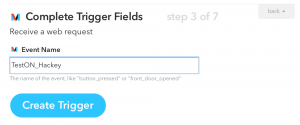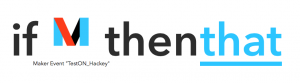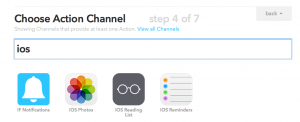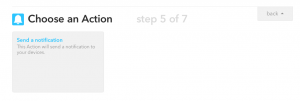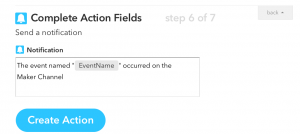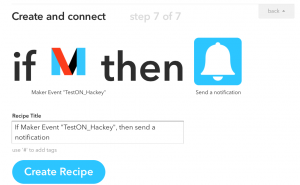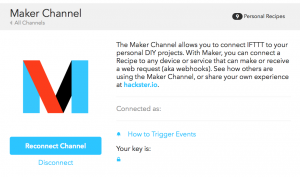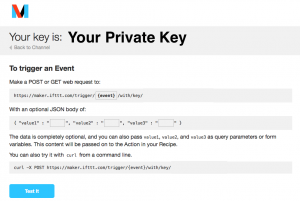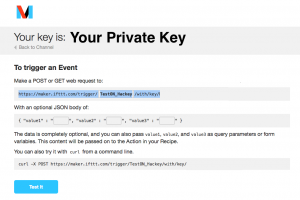IFTTTを使ったHackeyのキースイッチがONになったら、iOSに定型メッセージを通知するサンプルレシピです。
IFTTTのレシピを作る
Maker Channel URLを生成する
IFTTTアプリをインストールする
# IFTTTのレシピを作る
IFTTTのMakerChannelは外部からの通知を受けるための個人専用URLです。
IFTTTにサインアップし、MakerChannelを作成してください。
this部分にMaker Channelを設定します。
Event Name : イベントの名前を指定します。このイベント名は重複すると正しく動作しません。
that部分にサービスを追加します(今回は例として”IF notification”)を追加します。
検索で”IF notification”を選択します。
通知を受け取った場合のアクション(動作)を指定します。
iOS通知機能に対して通知します。
はじめてIFTTTとアプリを接続する場合は、スマートフォンのアプリで認証を必要とする場合があります。
IFTTTのウィザードに従いながらアプリをインストールしてください。
iOSへの通知メッセージをカスタマイズします。
Create Recipeをクリックして、IFTTTのレシピを保存します。
# IFTTTのMaker Channnel URLを生成する
IFTTT側の受信用URLを生成します。
上記URLへ接続して、(event)の箇所をクリックし、Event Nameを貼り付けてURLを完成させます。
他のPrivate Keyを含めたURLをコピーして、HackeyのWebhook アクションへ貼り付けてください。
# アプリをダウンロードする
iPhone/iPad
AppStoreからIFアプリ(無料)をダウンロードして下さい。
https://itunes.apple.com/jp/app/if-by-ifttt/id660944635
Android
Google Play Storeから IFアプリ(無料)をダウンロードして下さい。
https://play.google.com/store/apps/details?id=com.ifttt.ifttt&hl=ja